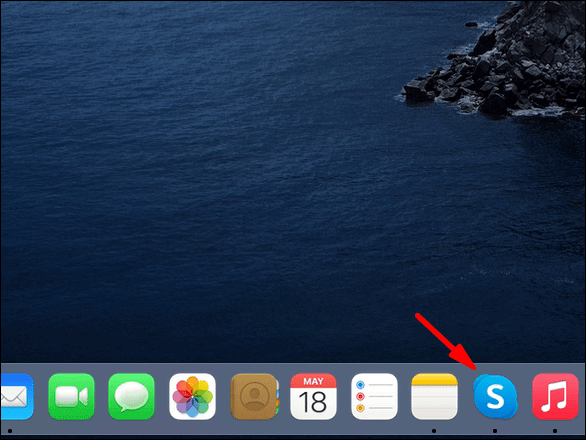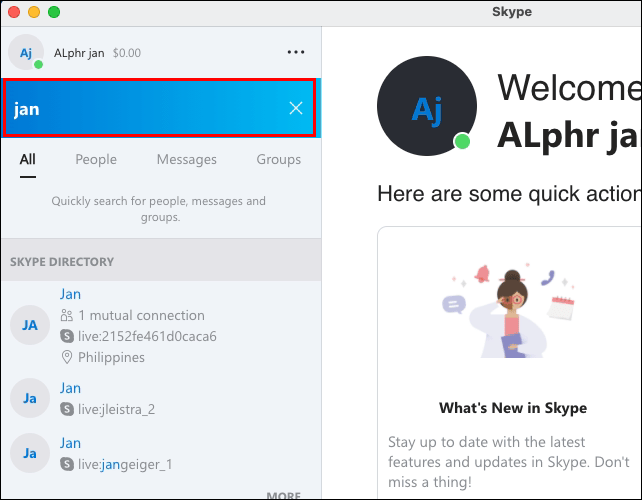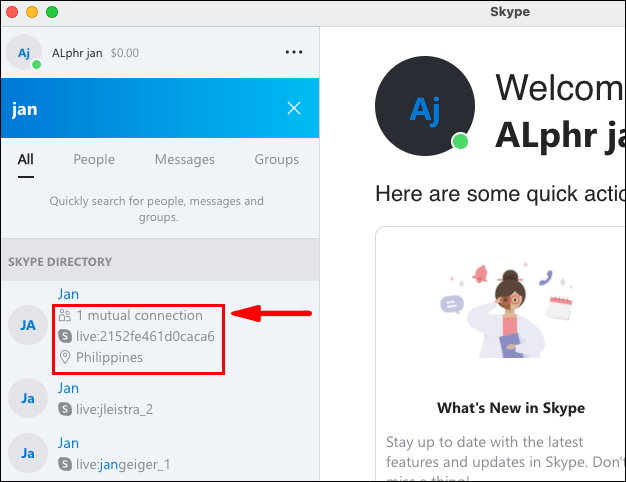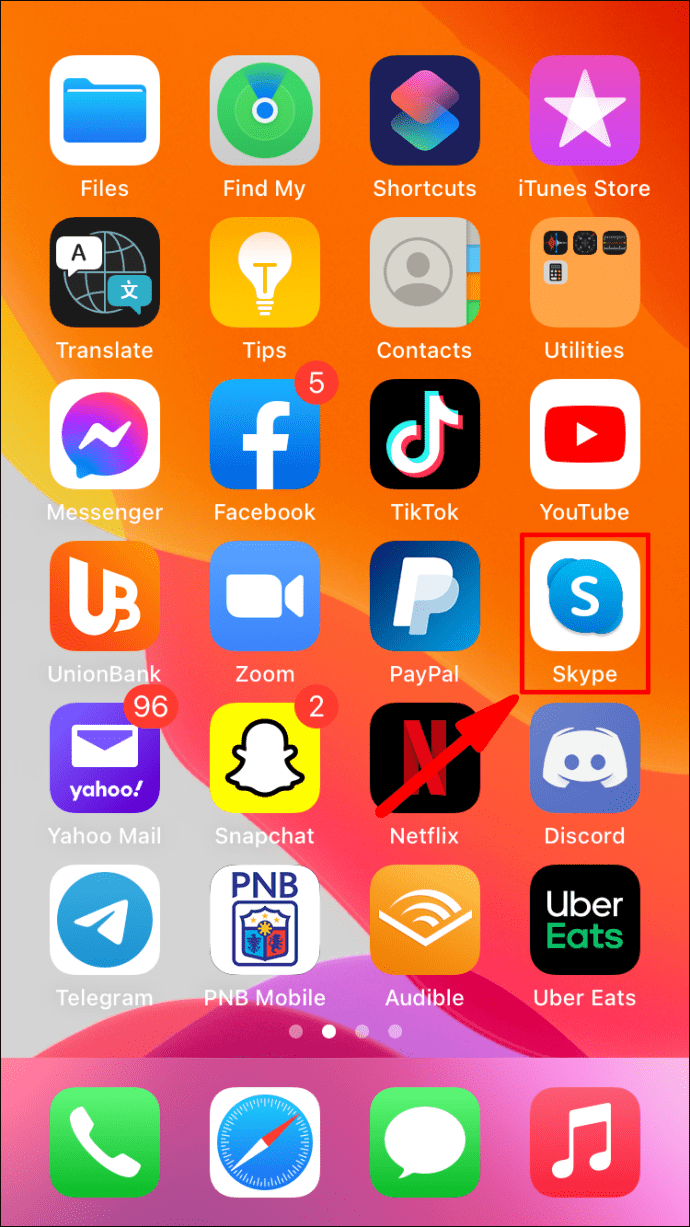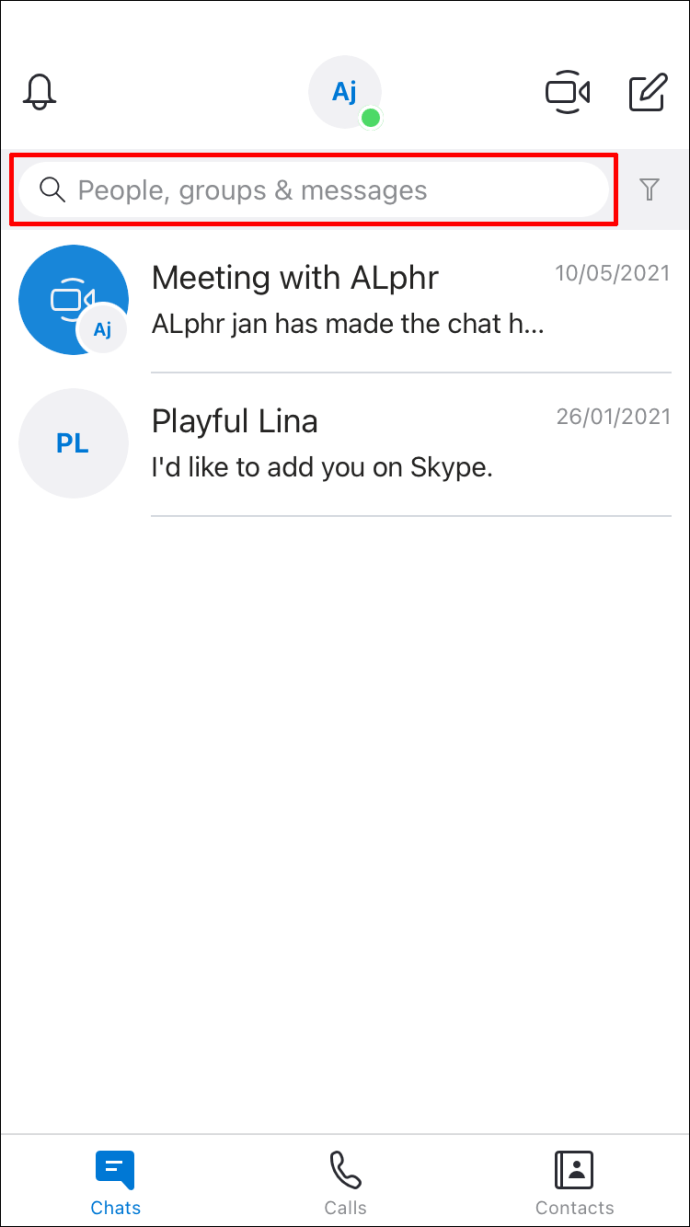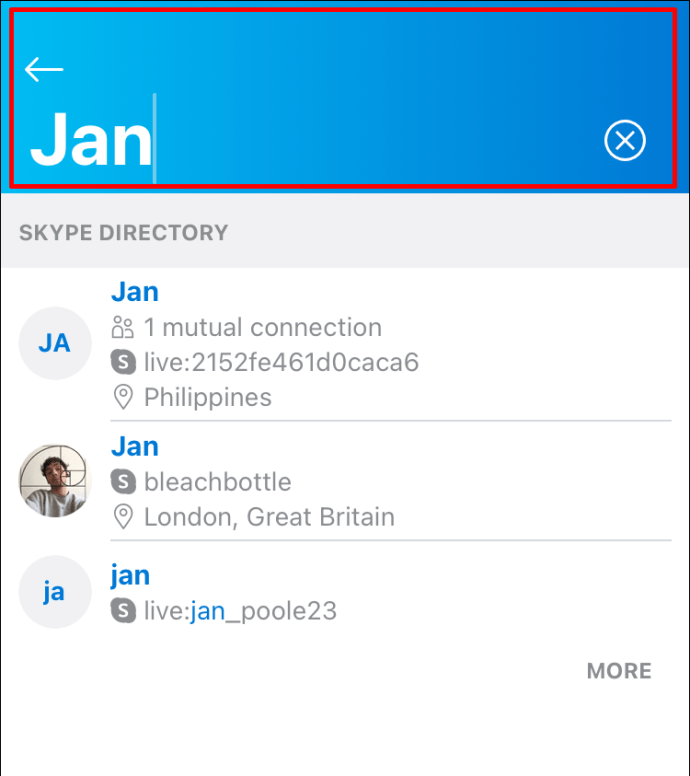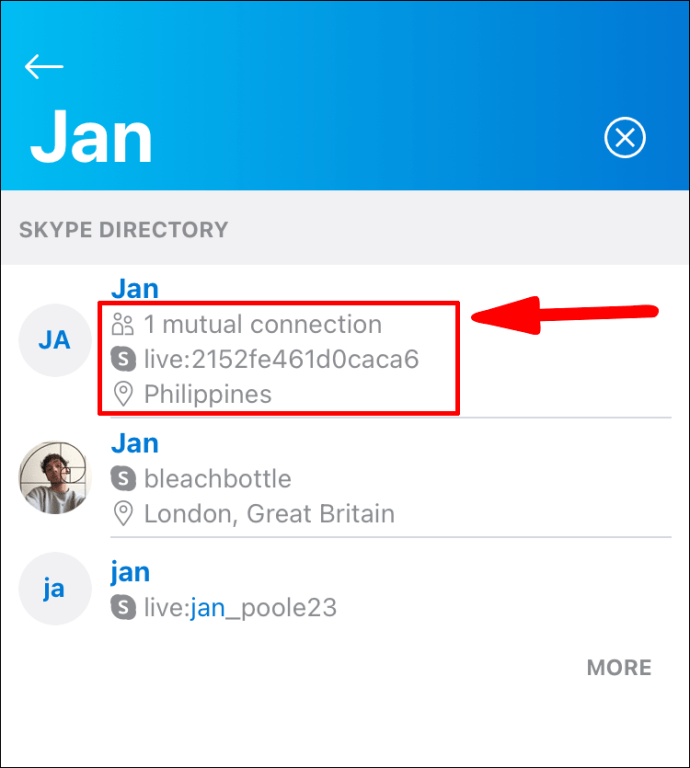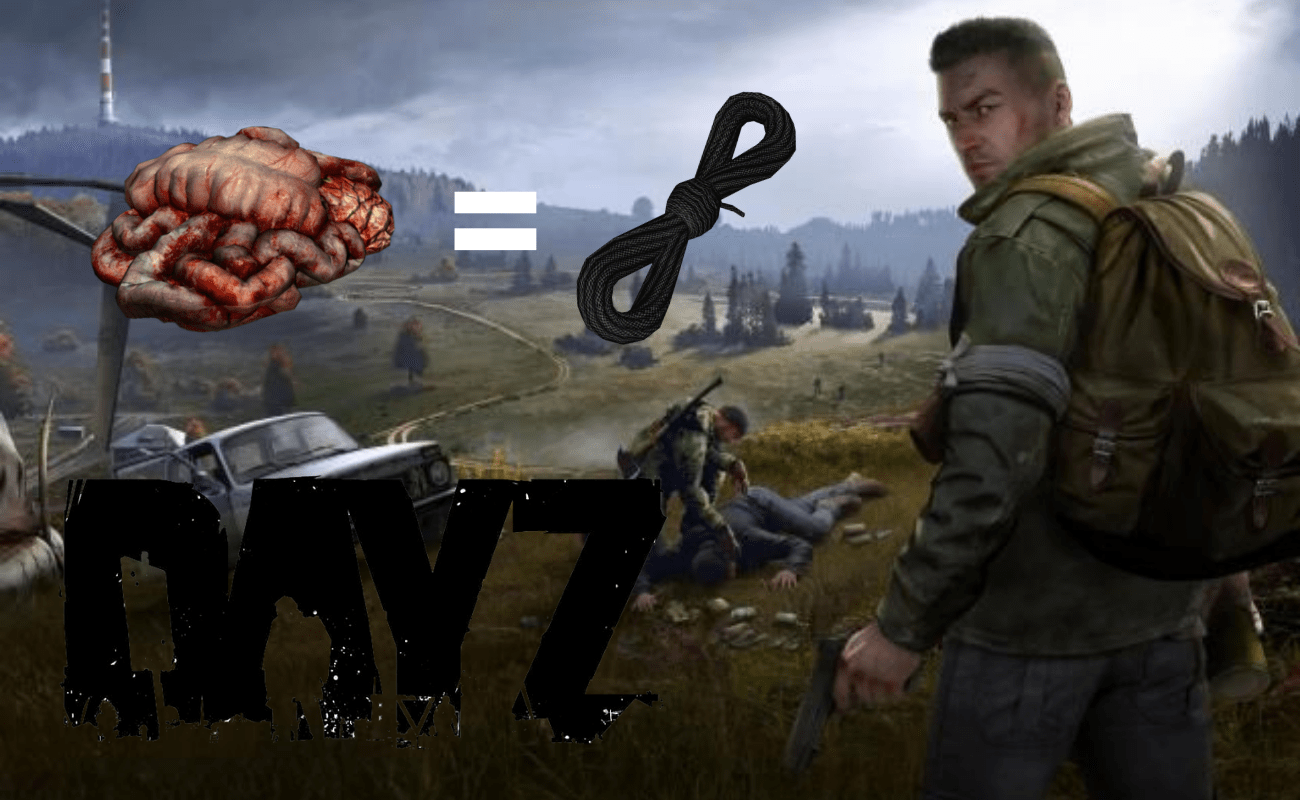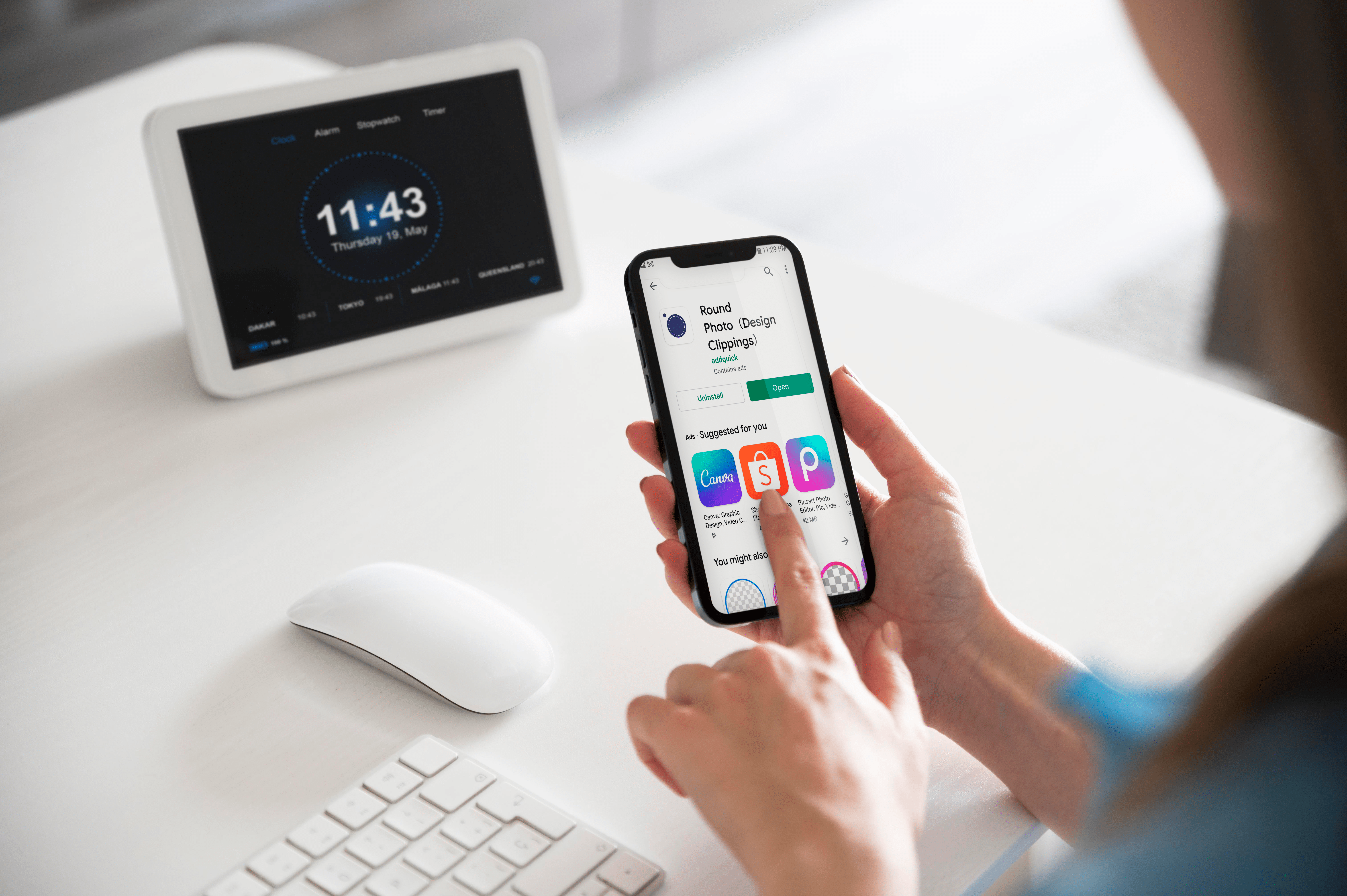Anlık mesajlaşma, görüntülü ve sesli arama uygulaması olan Skype, 2003'ten beri çevrimiçi iletişim için en çok tercih edilen uygulamalardan biri olmuştur; neredeyse herkesin bir Skype hesabı varmış gibi görünüyor. Gizlilik nedeniyle Skype, karşılıklı kişilerin ayrıntılarının görülmesine izin vermez. Ancak, adres defterinize kaydedilmemiş bir kişiyi ararken karşılıklı kişilerin sayısı görüntülenir.

Bu makalede, masaüstü ve mobil cihazlar aracılığıyla paylaşılan karşılıklı kişilerin sayısını nasıl göreceğinizi ve Skype'ta iletişimle ilgili diğer birçok görevi nasıl yapacağınızı göstereceğiz.
Skype Neden Karşılıklı Kişileri Görmenize İzin Vermiyor?
Skype, kullanıcılarının gizliliği için karşılıklı kişilerin kimliklerini ve profil ayrıntılarını gizli tutar. Henüz kişiniz olarak kaydedilmemiş belirli bir kişiyi ararken, Skype her bir arama sonucuyla birlikte sahip olduğunuz ortak kişi sayısını görüntüler.
Skype'ta Karşılıklı Arkadaş Sayısını Nasıl Görebilirim?
Windows 10 üzerinden diğer Skype hesaplarıyla ortak arkadaş sayısını görmek için:
- PC'niz aracılığıyla Skype uygulamasını başlatın.

- Ekranın sol üst köşesine doğru, "Kişiler, gruplar ve mesajlar" etiketli arama metni alanının içini tıklayın.
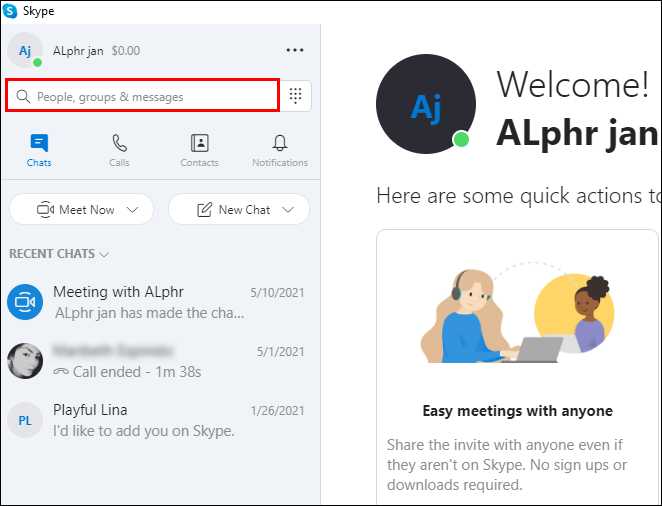
- Bulmak istediğiniz kişinin adını girin.
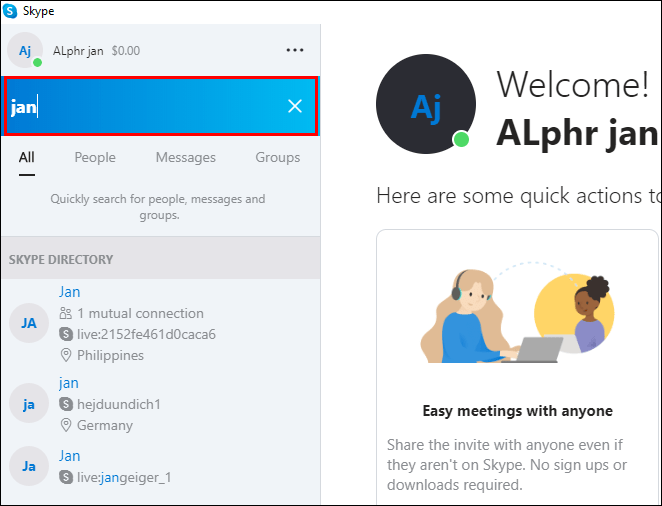
- Her eşleşen sonucun sağ tarafında sahip olduğunuz ortak arkadaşlarınızın sayısı görüntülenecektir. Tersine, görüntülenen numara olmadığında, ortak arkadaş yoktur.
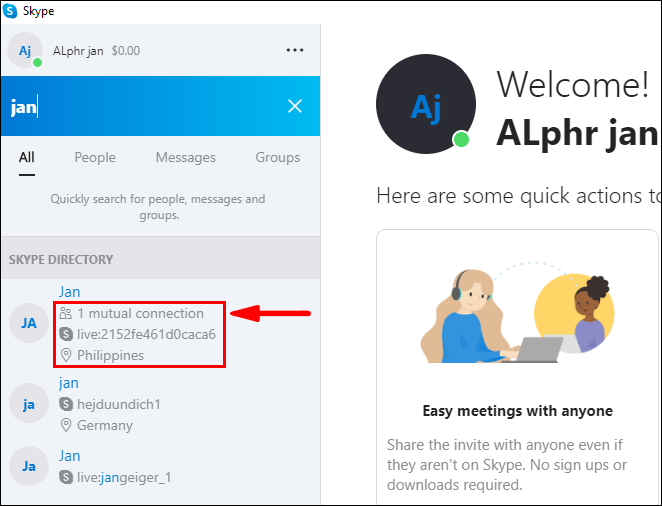
Mac aracılığıyla diğer Skype hesaplarıyla ortak arkadaş sayısını görmek için:
- Mac'iniz aracılığıyla Skype uygulamasını başlatın.
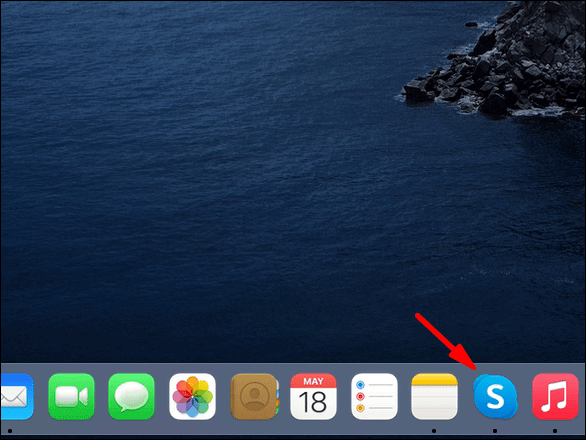
- Ekranın sol üst köşesine doğru, "Kişiler, gruplar ve mesajlar" etiketli arama metni alanının içini tıklayın.

- Bulmak istediğiniz kişinin adını girin.
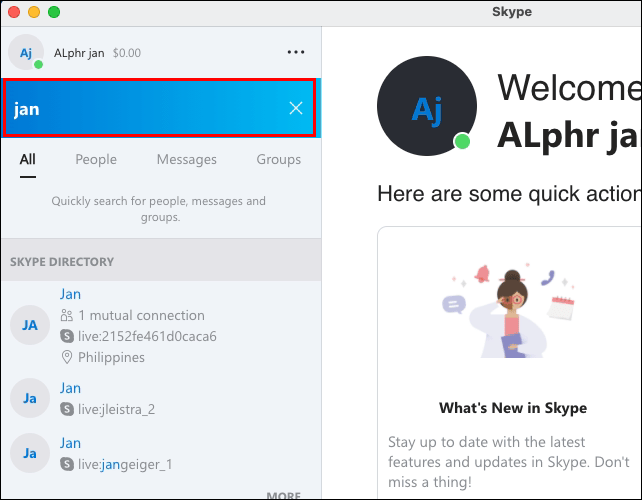
- Her eşleşen sonucun sağ tarafında sahip olduğunuz ortak arkadaşlarınızın sayısı görüntülenecektir. Tersine, görüntülenen numara olmadığında, ortak arkadaş yoktur.
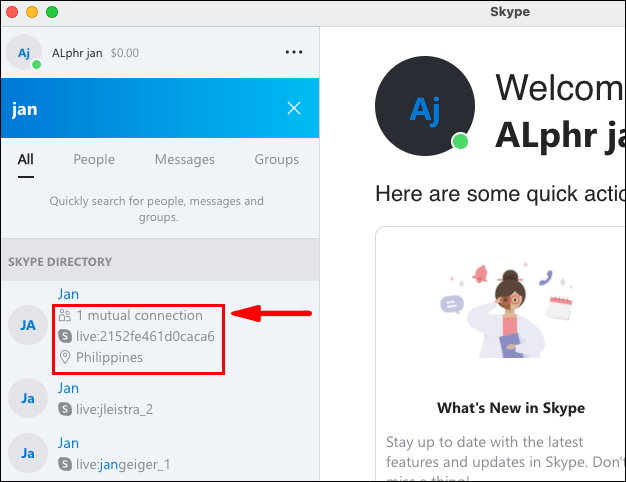
Bir Android cihaz aracılığıyla diğer Skype hesaplarıyla ortak arkadaş sayısını görmek için:
- Android cihazınız aracılığıyla Skype uygulamasını başlatın.

- Büyüteç "Ara" simgesine dokunun.
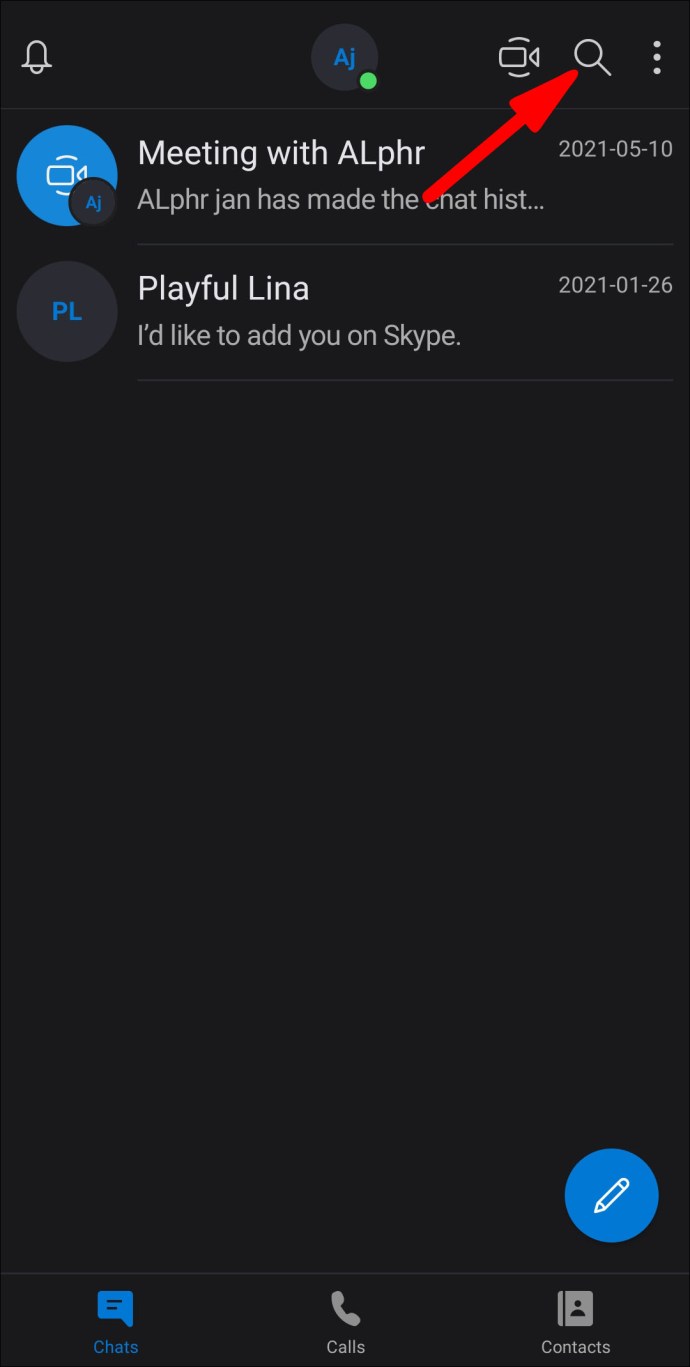
- Bulmak istediğiniz kişinin adını girin.
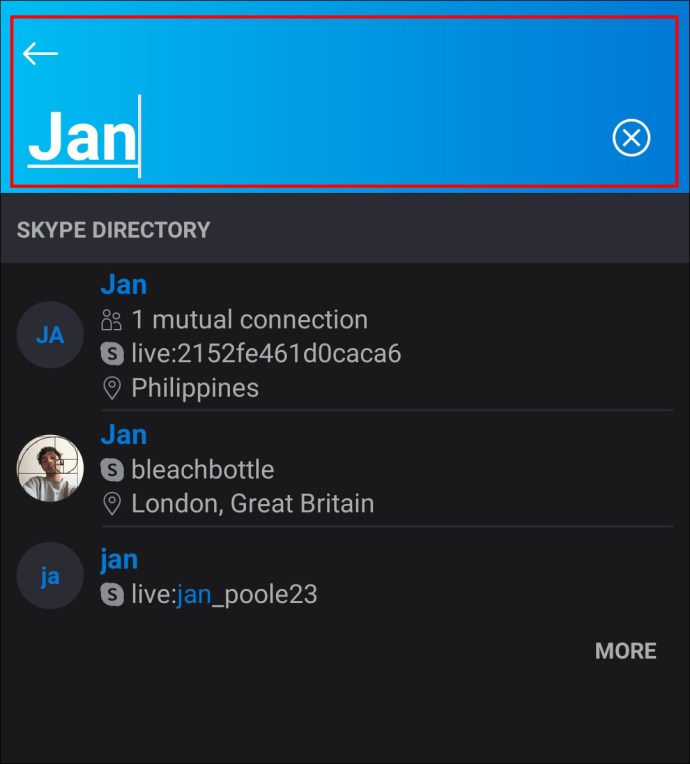
- Her eşleşen sonucun sağ tarafında sahip olduğunuz ortak arkadaşlarınızın sayısı görüntülenecektir. Tersine, görüntülenen numara olmadığında, ortak arkadaş yoktur.
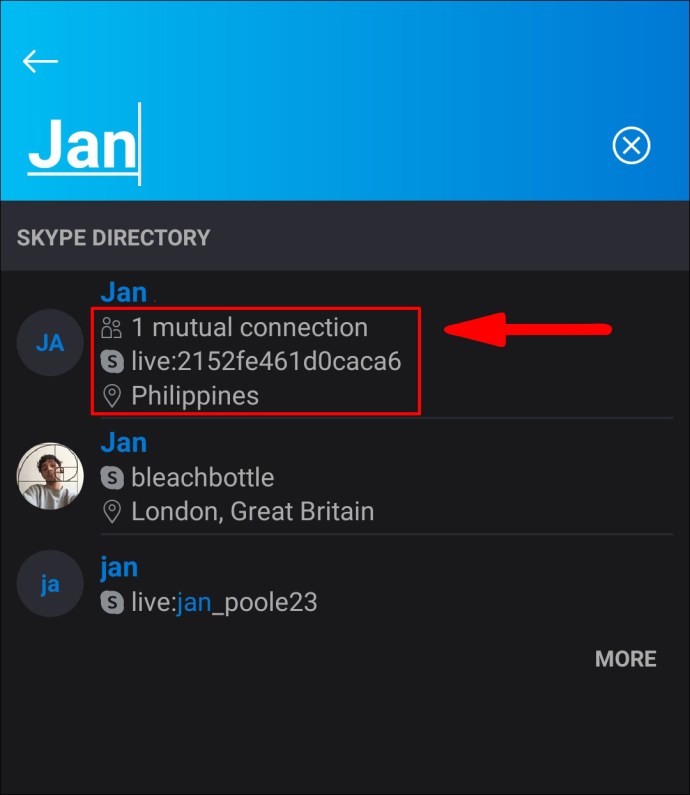
Bir iOS cihazı aracılığıyla diğer Skype hesaplarıyla ortak arkadaş sayısını görmek için:
- iOS cihazınız aracılığıyla Skype uygulamasını başlatın.
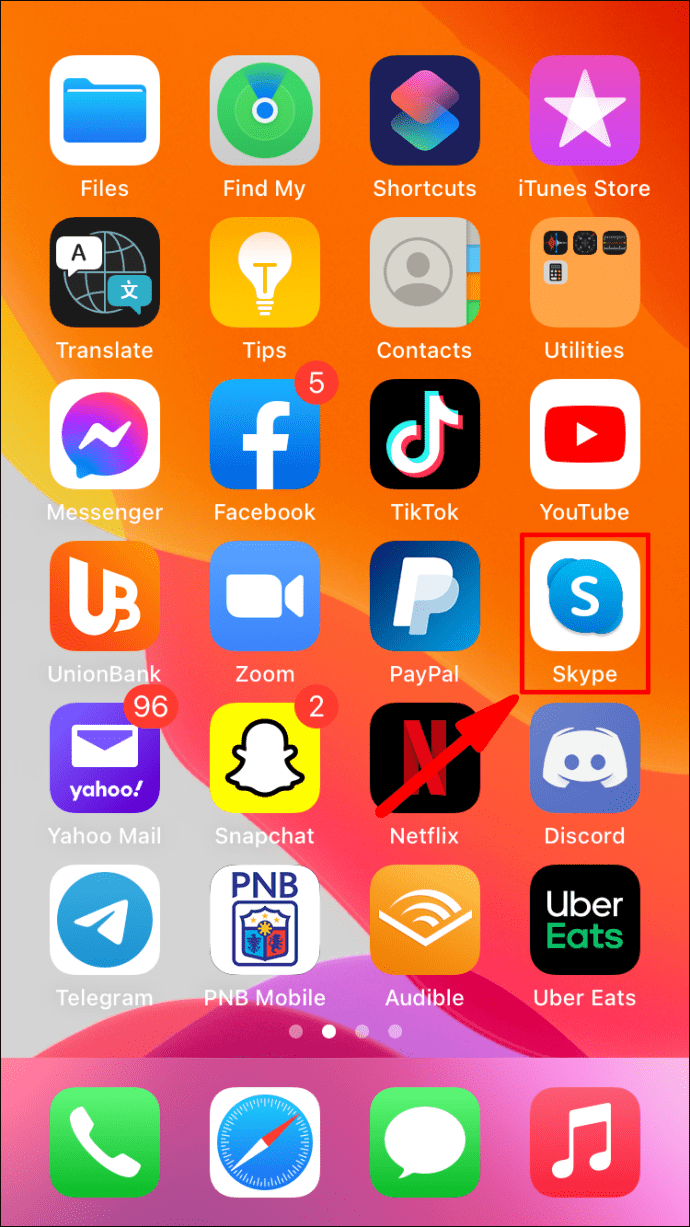
- Büyüteç "Ara" simgesine dokunun.
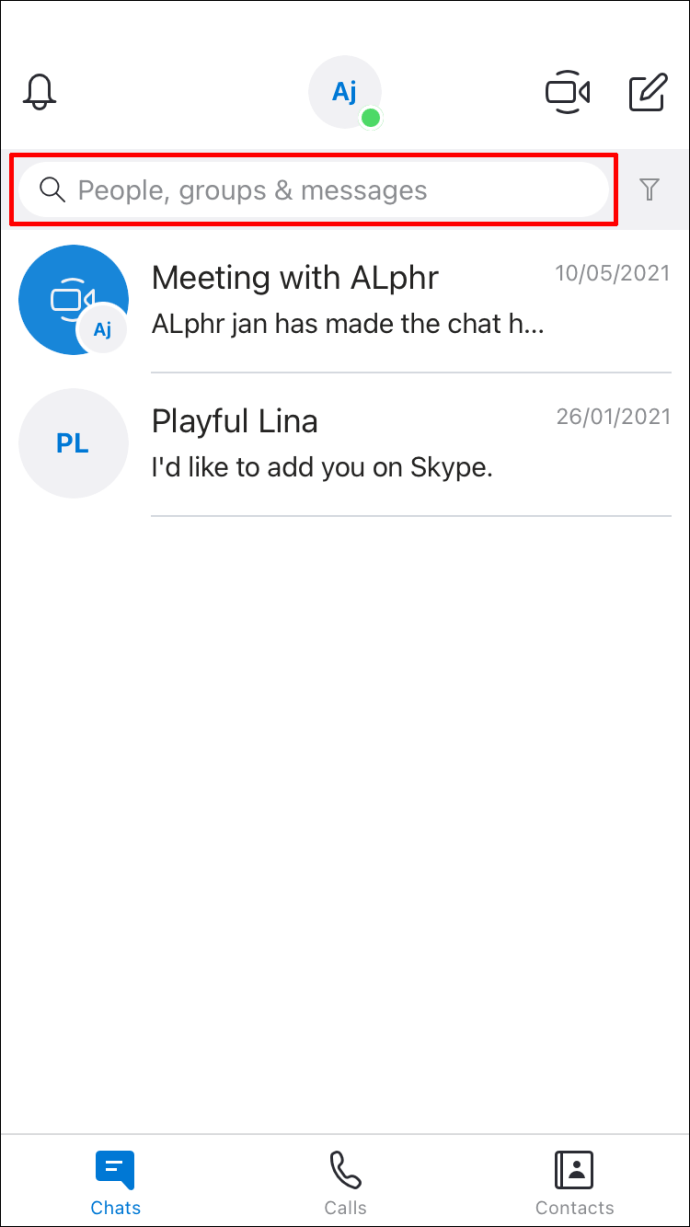
- Bulmak istediğiniz kişinin adını girin.
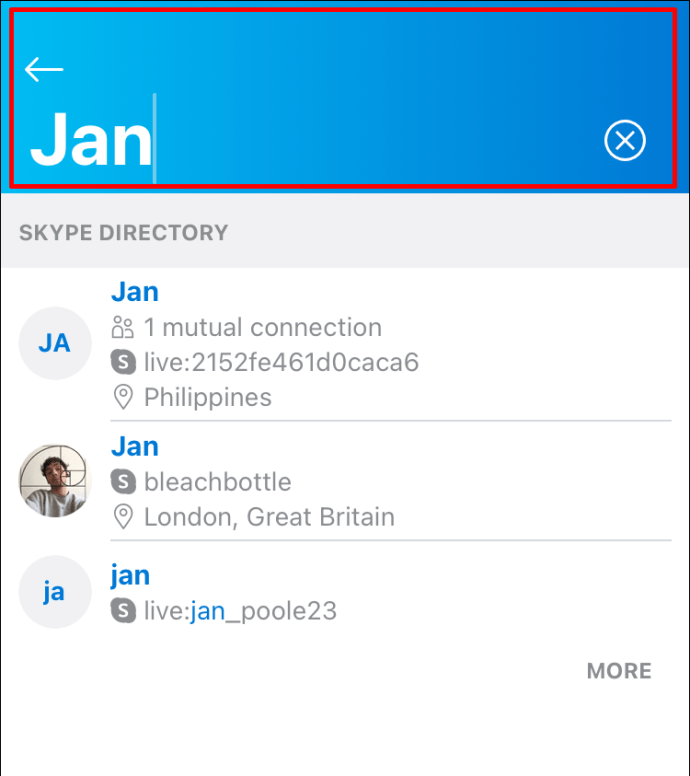
- Her eşleşen sonucun sağ tarafında sahip olduğunuz ortak arkadaşlarınızın sayısı görüntülenecektir. Tersine, görüntülenen numara olmadığında, ortak arkadaş yoktur.
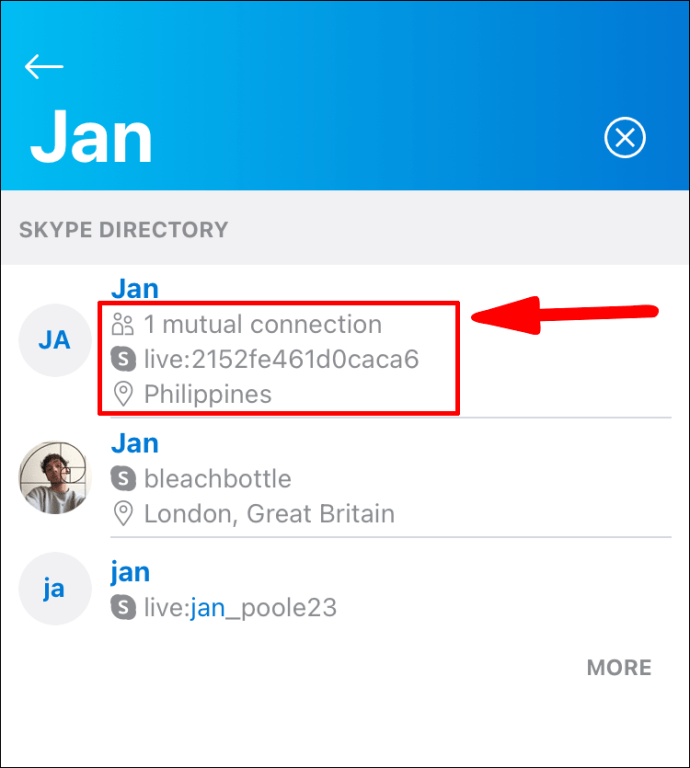
Ek SSS
Skype'ta Karşılıklı Kişilerin Sayısı Nasıl Gizlenir?
Görüntülenen karşılıklı kişi sayısı, arama işlevinin nasıl çalıştığına bağlıdır, bu nedenle ne yazık ki onu gizleme seçeneği yoktur. Amacı, arama sonuçlarını daraltarak insanların aradıklarını bulmalarına yardımcı olmaktır.
Konuma Göre Arkadaş Bulma
Konuma göre arkadaş bulamıyorsunuz. Ancak, arkadaşlarınızın profil bilgilerine eklemişlerse konum bilgilerini görebilirsiniz.
Bir kişinin konum bilgilerini bir mobil cihaz kullanarak uygun olduğunda görmek için:
1. Mobil cihazınız aracılığıyla Skype uygulamasını başlatın.

2. Büyüteç “Ara” simgesine dokunun.
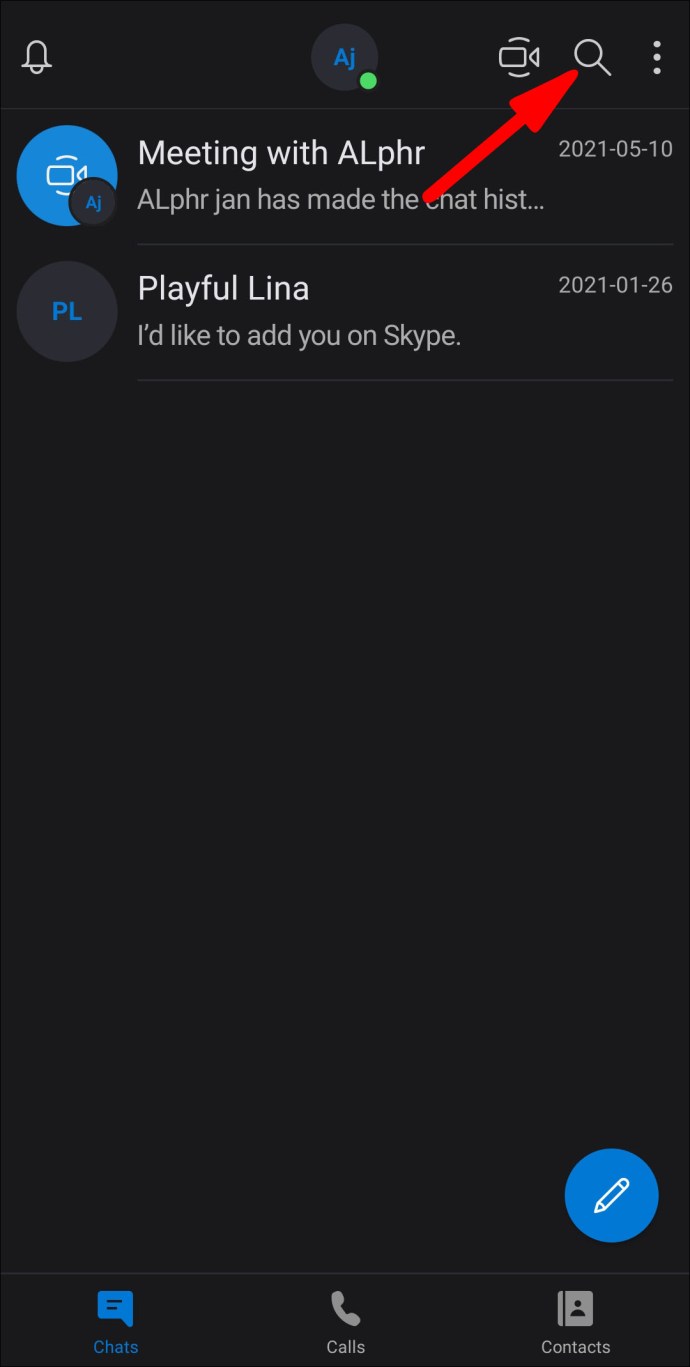
3. Bulmak istediğiniz kişinin adını girin.
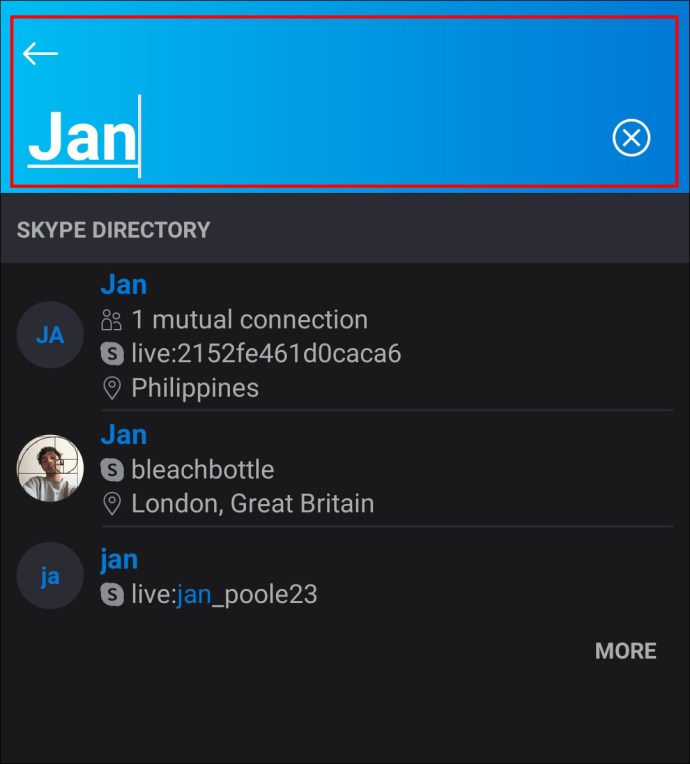
4. Eşleşen sonuçlarda döndürülen her adın altında, konum simgesinin yanında konum görüntülenecektir.
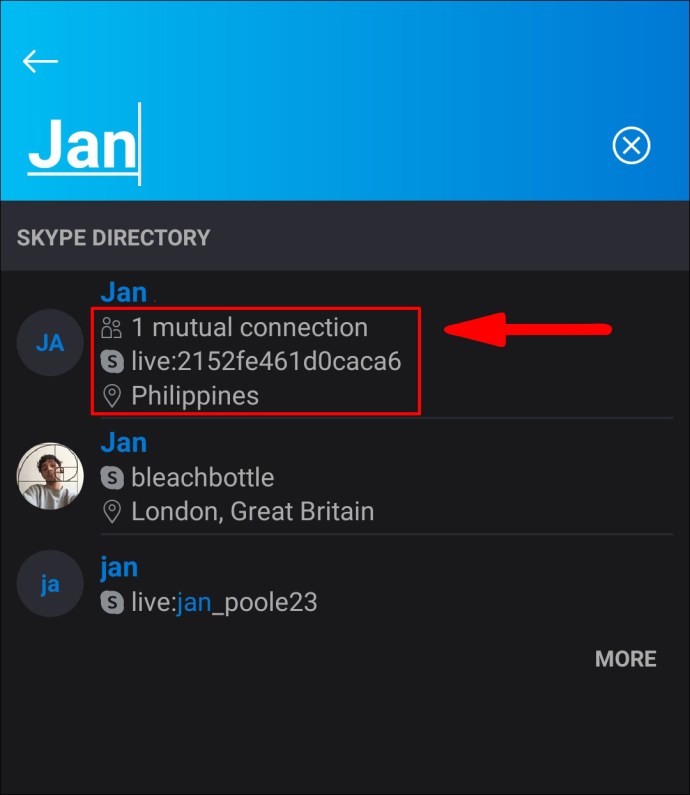
Bir kişinin konum bilgilerini masaüstünde kullanılabilir olduğunda görmek için:
1. Bilgisayarınız aracılığıyla Skype uygulamasını başlatın.

2. Ekranın sol üst köşesine doğru, "Kişiler, gruplar ve mesajlar" etiketli arama metni alanının içini tıklayın.
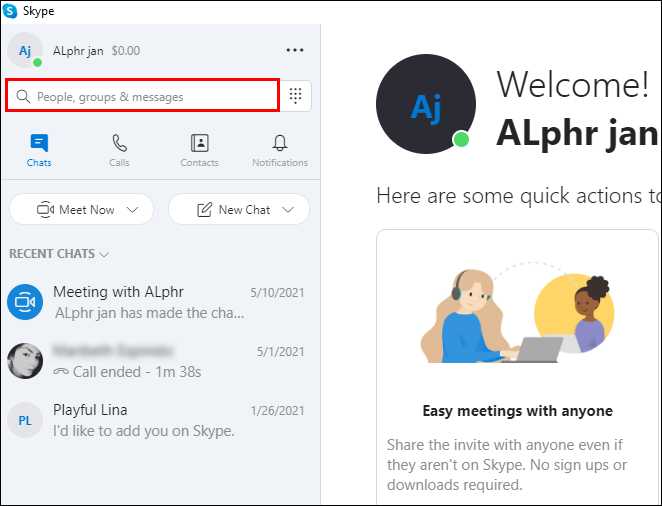
3. Bulmak istediğiniz kişinin adını girin.
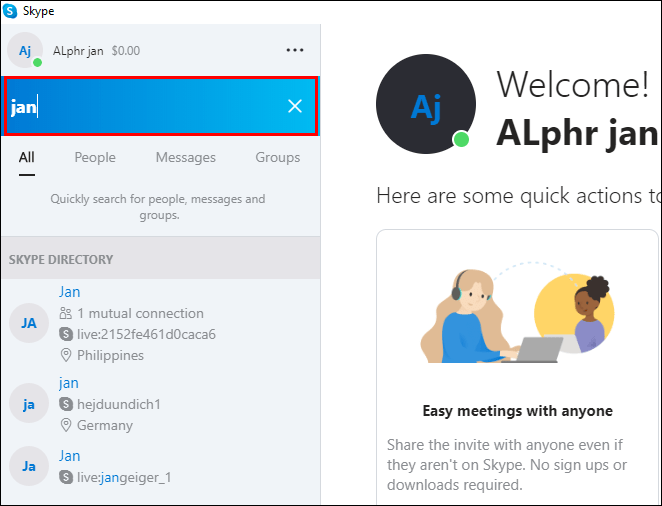
4. Eşleşen sonuçlarda döndürülen her adın altında, konum simgesinin yanında konum görüntülenecektir.
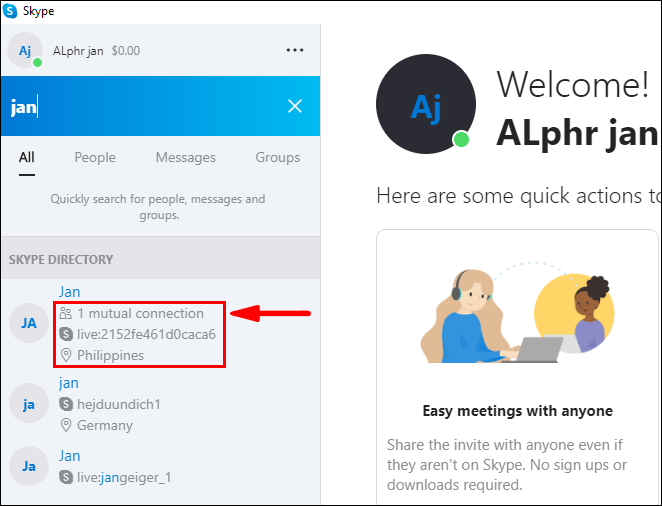
Kişileri Skype Hesaplarımdan Birinden Diğerine Nasıl Aktarırım?
Skype kişilerinizi bir hesaptan diğerine gönderebilirsiniz. Bunu bir mobil cihaz veya masaüstü kullanarak yapmak için:
1. Kişilerinizi göndermek istediğiniz Skype hesabında oturum açın.
2. Kişileri aktarmak istediğiniz Skype hesabının adını veya e-posta adresini arama kutusuna girin.
3. Sonuçlardan diğer hesabınızı seçin ve sohbete başlayın.
4. “Kişi Kartı” düğmesine tıklayın.

5. Diğer hesaba göndermek istediğiniz kişilerin yanındaki radyo düğmesini işaretleyin.

6. Ardından “Gönder”e basın.

7. Şimdi az önce kişilerinizi gönderdiğiniz Skype hesabında oturum açın.
8. Gönderdiğiniz kişi kartlarını “Sohbet”inizde göreceksiniz.
9. Bir görüşmeye başlamak için bir kartvizitten “Sohbet”e tıklayın.
10. Bu kişi, bu hesaptaki kişilerinize otomatik olarak eklenecektir.
Not: Kişilerinize, sizi kabul edebilmeleri için onlarla iletişim kurmak için başka bir hesap kullanacağınızı söylemek isteyebilirsiniz.
Adres Defterimi Skype Kişilerimle Senkronize Edebilir miyim?
Adres defterinizi masaüstü ve mobil cihazlar aracılığıyla skype kişilerinizle senkronize etmek için:
1. Skype hesabınızda oturum açın.

2. “Sohbetler”e ve ardından profil resminize tıklayın.

3. “Ayarlar” > “Kişiler”e tıklayın.

4. “Kişilerinizi senkronize edin” seçeneğini AÇIK konuma getirin.

"Kişilerinizi senkronize et"i masaüstünden kapatmak için:
Not: Cihaz kişilerinizi paylaşmayı durdurursanız, halihazırda Skype'ta olmayan kişileriniz kaldırılacaktır.
1. Skype'ta oturum açın ve ardından "Sohbetler"den profil resminize tıklayın.
2. “Ayarlar” simgesine tıklayın.
3. “Kişiler”e tıklayın.
4. “Kişilerinizi senkronize edin” seçeneğini KAPATIN.
Mobil cihazlarınızdan:
1. Skype uygulamasını başlatın.

2. “Sohbetler” ekranından hamburger menüsüne tıklayın.
3. “Ayarlar” simgesine tıklayın.

4. Ekranın alt kısmına doğru “Kişiler”i bulun ve ardından “Telefon kişilerini senkronize et” seçeneğini KAPALI konuma getirin.

Skype Kişilerimi Filtreleyebilir miyim?
Masaüstü ve mobil cihazları kullanarak Skype kişilerinizi filtrelemek için:
1. Skype'ta oturum açın ve "Kişiler"i seçin.
2. “Kişiler” sekmesinden Filtre simgesine tıklayın.
3. Şunlara göre filtreleme seçeneğiniz vardır:
· "Kişilerim." Kişileri görüntülemek için manuel olarak Skype'a kaydettiniz veya sohbet ettiniz.
· "Tüm." Senkronize edilmiş adres defterinizi ve Skype kişilerinizi görüntülemek için.
Birinin Skype Profilini Nasıl Görürüm?
Mobil cihazları kullanarak bir kişinin profilini görüntülemek için:
1. Mobil cihazınız aracılığıyla Skype uygulamasını başlatın.
2. “Sohbetler”den profilini görmek istediğiniz kişiyi bulun.
3. Profilini görmek için sohbetin üst kısmındaki kişinin adına tıklayın.
Bir kişinin profilini masaüstünü kullanarak görüntülemek için:
1. Bilgisayarınız aracılığıyla Skype uygulamasını başlatın.

2. Profilini görmek istediğiniz kişiyi bulmak için “Sohbetler” veya “Kişiler”e gidin.

3. Adı basılı tutun veya sağ tıklayın.
4. Menüden “Profili görüntüle”ye tıklayın.

Bir Grup Profilini Nasıl Görebilirim?
Bir mobil cihaz veya masaüstü kullanarak bir grup profili ayrıntılarını görüntülemek için:
1. Skype'ı başlatın ve oturum açın.
2. “Sohbetlerinizden”, profil ayrıntılarını görmek istediğiniz gruba tıklayın.
3. Ekranın üst kısmındaki Sohbet başlığından “Grup adı”na tıklayın.
4. Ayrıntılarını görüntülemek için profilde gezinin.
5. Grup sohbetine geri dönmek için geri okunu veya “X”i kullanın.
Birini Nasıl Engellerim, Engellemeyi Kaldırırım veya Bildiririm?
Masaüstünüz aracılığıyla bir Skype kişisinin kötüye kullanımını engellemek ve hesabın kötüye kullanılması için:
1. Skype hesabınızda oturum açın.
2. “Kişiler” veya “Sohbetler” sekmesinden, engellemek istediğiniz kişiye sağ tıklayın veya basılı tutun.

3. “Profili görüntüle”ye tıklayın.

· Alternatif olarak, “Düzenle” kalem simgesi düğmesini ve ardından “Kişiyi engelle”yi tıklayabilirsiniz.
4. Profillerinin alt kısmına doğru "Kişiyi engelle"yi tıklayın.

5. "Bu kişi engellensin mi?" pencere, için:
· Hesabın kötüye kullanılması ve bir kişiyi engelleyin, "Bu kişiden kötüye kullanımı bildir" seçeneğini AÇIK konuma getirin, bir neden seçin ve ardından "Engelle".
· Hesabını kötüye kullanmadan bir kişiyi engelleyin, "Engelle"yi seçin.
· Engellendiğinde, kişi kişi listenizden ve sohbetlerinizden kaybolur.
Not: Bilinmeyen bir numaradan istenmeyen kişiyi engellemek için “Sohbet”ten “Engelle + numara” bağlantısını seçin.
Bir mobil cihazdan bir Skype kişisi için hesap kötüye kullanımını engellemek ve bildirmek için:
1. “Kişiler”den engellemek istediğiniz kişiye basın ve basılı tutun.
2. “Kişiyi engelle”ye tıklayın.
3. "Bu kişi engellensin mi?" pencere, için:
· Bu kişiden hesap kötüye kullanımı, "Bu kişiden kötüye kullanımı bildir" seçeneğini AÇIK konuma getirin, bir neden seçin ve ardından "Engelle".
· Hesabını kötüye kullanmadan bir kişiyi engelleyin, “Engelle”ye tıklayın.
· Engellendiğinde, kişi kişi listenizden ve sohbetlerinizden kaybolur.
Masaüstünüzü kullanarak bir kişinin engellemesini kaldırmak için:
1. Skype hesabınızda oturum açın ve profil resminize tıklayın.
2. “Ayarlar” simgesine tıklayın.
3. “Kişiler” > “Engellenen kişiler”e tıklayın.
4. Engelini kaldırmak istediğiniz kişinin yanındaki “Engellemeyi Kaldır”a tıklayın.
Bir mobil cihaz kullanarak bir kişinin engellemesini kaldırmak için:
1. “Sohbetler” sekmesinden hamburger menüsüne tıklayın.
2. “Ayarlar”ı seçin. Simge menüsü.
3. Daha önce engellediğiniz Skype kişilerinin listesini görmek için ekranın alt kısmına doğru "Engellenen kullanıcıları yönet"i seçin.
4. Engelini kaldırmak istediğiniz kişinin yanındaki “Engellemeyi Kaldır”a tıklayın.
Karşılıklı Temaslarla Arkadaş ve Tanıdıklar Keşfetmek
Skype'ın güçlü arama ve "Karşılıklı Kişiler" özelliği, özellikle popüler bir adları olduğunda veya tam adı bilinmediğinde, aradığımız kişileri doğrulamamıza yardımcı olur. Ayrıca, unutmuş olabileceğimiz eski tanıdıklarımızı keşfetmemize de yardımcı olur. Gizlilik nedeniyle Skype, karşılıklı iletişim bilgilerini gizli tutar.
Artık diğer Skype kullanıcıları için karşılıklı kişileri nasıl göreceğinizi bildiğinize göre, aradığınız kişileri buldunuz mu? Bir zamanlar tanıdığın başka insanları buldun mu? Karşılıklı kişiler özelliğinin, kişilerinizi büyütmenize nasıl yardımcı olduğunu öğrenmek isteriz! Aşağıdaki yorumlar bölümünde bize bildirin.